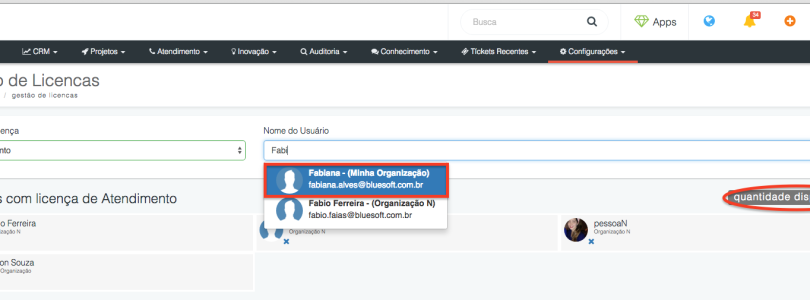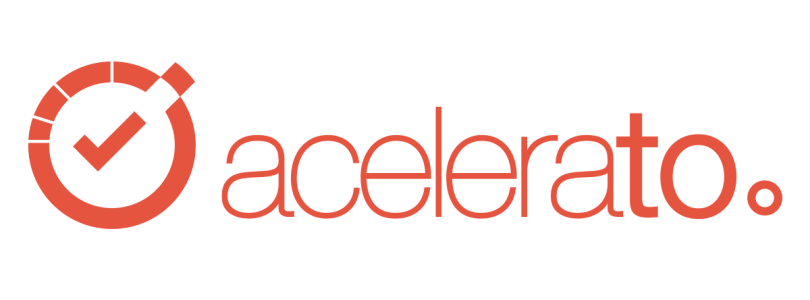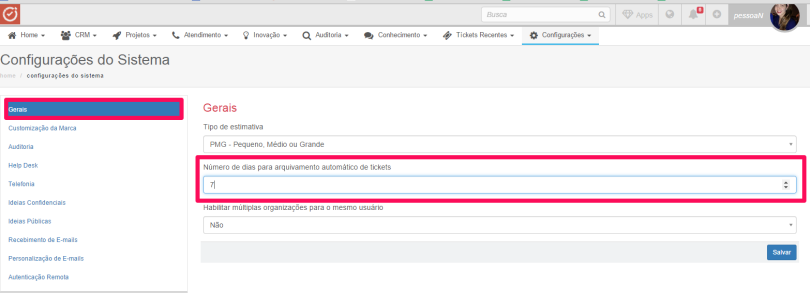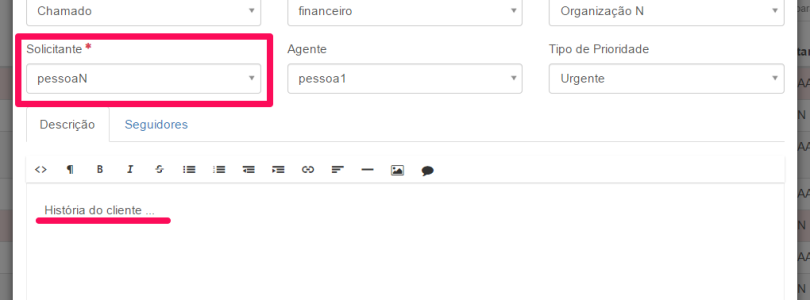Como Habilitar a Integração com o Zapier
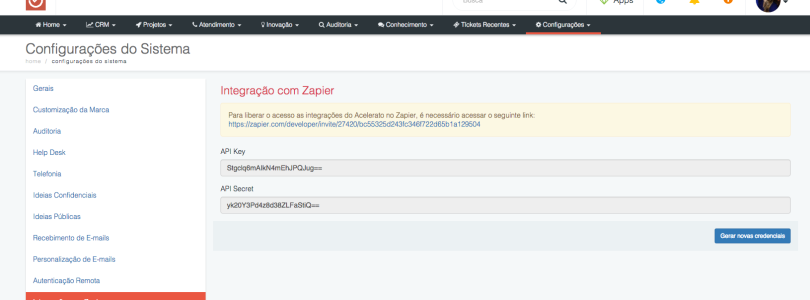
Agora você pode integrar mais de 500 aplicativos ao Acelerato através do Zapier, ele permite que você integre dois aplicativos que você usa transferindo dados entre eles. Veja como habilitar a integração. Passo 1 – Clique em Configurações > Configurações gerais do sistema: Passo 2 – Na tela de configurações selecione a opção Integração com Zapier. Passo 3 – Na tela de Integração com o Zapier clique no link indicado acima para liberar o acesso as integrações. Passo 4 – Clique no botão “Accept Invite & Go to Dashboard” Você será redirecionado para o dashboard do Zapier. Etapa 1 – Clique em make new … Leia mais ...